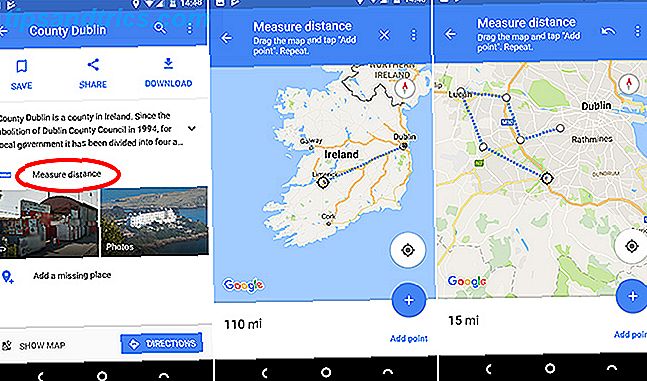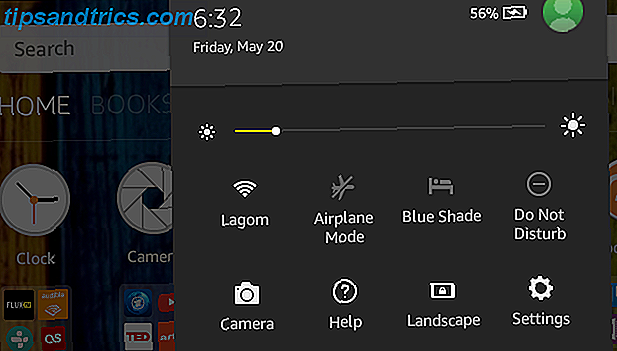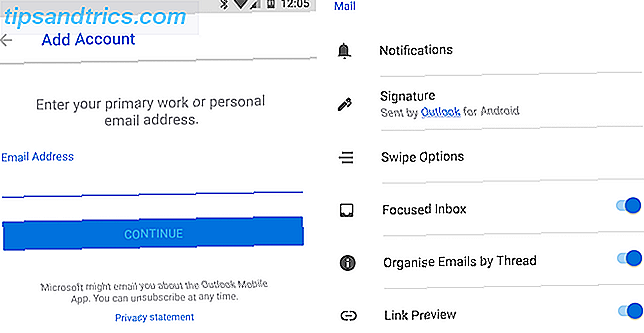Das Mac-Dock bietet den Nutzern eine Fangemeinde 22. Wenn Sie es wie immer sichtbar lassen, nimmt es einen guten Teil des Bildschirms auf, besonders wenn Sie auf einem kleineren Gerät sind, das 1080p oder höher nicht unterstützt. Aber wenn Sie das Dock automatisch ausblenden, ist die Verzögerung langsam und es gibt keine offensichtliche Möglichkeit, es zu beschleunigen.
Glücklicherweise können Sie das mit einem einfachen Terminal-Befehl umgehen. Selbst wenn Sie in Ihrem Leben noch nie einen Terminal-Befehl eingegeben haben, können Sie dies tun. So einfach ist das! (Obwohl wir empfehlen, Terminal zu lernen, da es eine Menge nützlicher Dinge erledigen kann. Diese 6 fantastischen Terminalbefehle werden Ihr MacBook ankurbeln Diese 6 großartigen Terminalbefehle werden Ihr MacBook stärken Sie können nur so viel in die grafische Benutzeroberfläche stecken, bevor es unübersichtlich wird. Es sollte also keine große Überraschung sein, dass Sie mit dem Mac-Terminal einige wirklich coole Dinge tun können. Lesen Sie mehr, die Ihnen das Leben leichter machen.)
So stellen Sie das Dock zum automatischen Ausblenden ein
- Öffnen Sie Spotlight und starten Sie die Systemeinstellungen .
- Klicken Sie auf Dock .
- Aktivieren Sie die Option " Dock automatisch anzeigen und ausblenden" .
Wenn Sie Fenster maximiert haben möchten, müssen Sie sie später ändern, weil Sie etwas mehr Platz haben, wo das Dock saß. Eine gute Nachricht ist, hier ist ein super einfacher Trick, um die Zoom-Taste zu einem Maximieren-Button zu machen. Wie man den Mac-Zoomknopf macht Maximieren Sie Windows stattdessen Wie man den Mac-Zoomknopf macht Maximieren Sie Windows statt Wenn Sie von Windows oder Linux zum Mac wechselten, t wie die Zoom-Funktion von Mac-Fenstern. So stellen Sie die Option stattdessen auf Maximieren um. Weiterlesen .
So entfernen Sie die automatische Verzögerung des Docks
Öffnen Sie Spotlight und starten Sie die Terminal-App. Kopieren Sie anschließend Folgendes:
defaults write com.apple.dock autohide -bool true && defaults write com.apple.dock autohide-delay -float 0 && defaults write com.apple.dock autohide-time-modifier -float 0 && killall Dock Wenn Sie sich jemals dazu entschließen, die Verzögerungszeit für das Verbergen des Docks auf den Normalwert zurückzusetzen, öffnen Sie die Terminal-App erneut und kopieren / fügen Sie Folgendes ein:
defaults delete com.apple.dock autohide && defaults delete com.apple.dock autohide-delay && defaults delete com.apple.dock autohide-time-modifier && killall Dock Möchten Sie Ihr Dock noch weiter aufpeppen? Sehen Sie sich diese anderen Terminal-Verbesserungsbefehle an 10 Verborgene Terminalbefehle zum Anpassen des Mac-Docks 10 Verborgene Terminalbefehle zum Anpassen des Mac-Docks Von einfachen Optimierungen wie das Hinzufügen ausgeblendeter Stapel für aktuelle Objekte bis hin zur Anzeige nur der aktuell geöffneten Anwendungen - Sie haben eine Menge kann tun, um das Dock Ihres Mac anzupassen. Lesen Sie mehr, die genauso einfach auszuführen sind.
Wo platzierst du dein Mac Dock? Was sind deine Lieblings-Mac-Tricks, egal ob dockbezogen oder nicht? Wir möchten hören, also teilen Sie Ihre Gedanken mit uns in den Kommentaren unten!